特别声明:本文提供一些绕过终端机的方法,仅用于安全学习及教学用图,禁止非法利用。本文旨在提高市面上终端机的安全性,避免其遭到恶意破坏。
写在前面
之前笔者在QQ上经常曝光一些搞定的终端机的图片,引起了大家的兴趣,当然了,每次搞定的方法都不一样,并且手机回复大家挨个回复过程实在是有够XO,于是乎有了此文,能够总结下方法,自认大牛级别的绕过,因为您总有不一样的方法搞定,并且您的槽点总是那么的低,给你一记么么哒,下次到评论楼层登门拜访。这里给科普下我使用过的几种方法和常见的绕过的小技巧。
0x001 什么是终端机?
来来来,上图上图:

好的,类似上图的呢,就是我们常见的终端机了,还有银行的atm机,其实这样的终端机操作性,易用性和实用性都是很不错的,毕竟生活在一个上厕所都排队的环境下,立几台这样的机器确实能解决各种办事单位的办事排队难问题,好的,这不是重点,毕竟我们是来[*]你的!
综上所述:终端机就是被各种变形金刚形状各异的盒子包裹起来的运行着各种各样系统并且能半交互式给客户提供服务的机器!(头一次自己定义,感觉定义好长~~~,女票说:长点好)
恩,好的,那么顺着小编同学经常说的,走近科学:终端机真的安全吗?
广告之后进入下一个环节。
0x002 怎么才算搞定了终端机?
这个搞定嘛,有很多种,比如说开篇提到的各种问题。
弹出和操作cmd(linux当然就shell啦)
显示并可以操作原操作系统的桌面
资源管理器
注册表管理器
````````
总之拿到这些,咱么就算针对该终端机搞定或者获取了权限
其实安全攻防真是很奇妙的事情,防护的措施有成千上万种,黑客攻击的方法就那么几种,但是绕过各种防护措施的方法加上黑客本身会的方法,大家就认为黑客要具备成千上万的技能,我表示有些无语,我们会的,都是你们教的!亦或是你们逼的!(不好意思,我是一个哲人)
0x003 终端机的分类
我的分类比较简单,简单分类有利于下面说针对的绕过方法
键鼠操作型终端机
触控操作型终端机
顾名思义,思不了的我真的帮不了你~
0x004 搞定终端机的方法
【键鼠操作型终端机】
这种类型的终端机对我们来说相对方便,因为拥有了键盘和鼠标,操作起来也比较方便。
前面没有提到的是终端机的防护方法,我不想提是因为这些防护方法实在是烂透了,直接讲讲绕过。
这种类型终端机往往会禁用右键,禁用win键,禁用c-a-d组合键(ctrl-alt-del)等等等等
为什么禁用这么多功能还能用呢,因为本身主题界面就是一个网页,所以不影响用户体验
此处可以有图,楼下银行拍的:
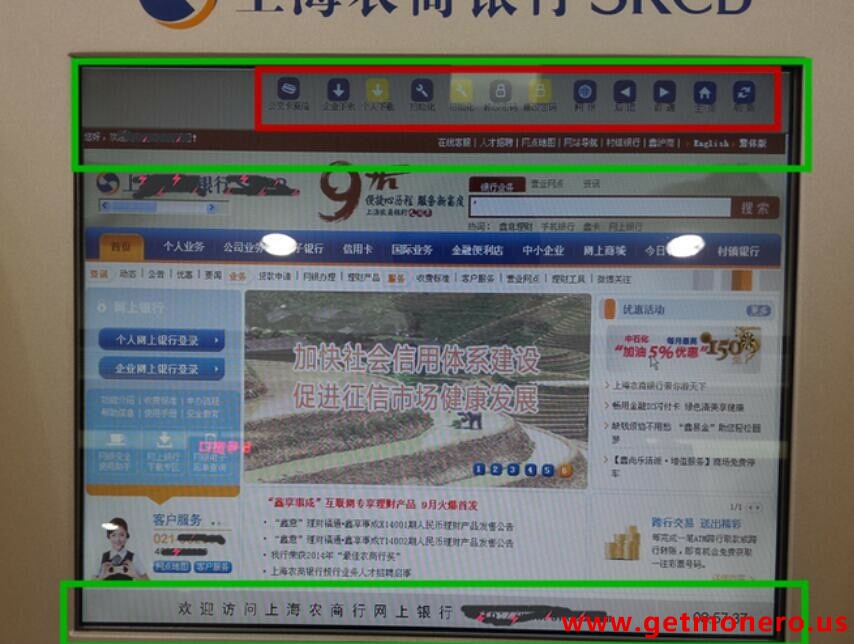
从上图可以看见:
很显然是一个ie浏览器,为什么是ie?对比几个浏览器的字体显示和控件表现情况就知道了~
然后系统坑爹的是做了绿色框里面的两个控件框把工具栏,地址栏,设置和显示什么的都遮住了~
之前说过了禁用了很多的按键和组合,所以突然想到alt+f4的同学请自己呵呵下。
上面只是介绍一个典型的案例很多键鼠操作型终端机都是类似这样,面对这样的终端机,大家可以先测试那些方法呢?我们一一排列:
程序员预留后门尝试:
你要尝试的是双击右键的尝试,看看会不会有菜单,或三击右键等等~~~这尼玛是程序员自己留的
很多程序员些程序的时候没有采用固定边框
什么?可以调节边框?是的,把鼠标顶到一个最顶角,然后单击左键后往屏幕中央拉,咦?是不是很像刮刮乐?桌面君粗线了?
疯狂点击法
别笑,再好的程序都有崩溃的可能性,咱么不讨论遮罩那一块的程序,如果你在ie浏览器里不停的点链接,或者是遮罩软件上面那一排前进后退什么的,程序可能就崩溃退出了。(这个方法在很多办事大厅或者药房里屡试不爽,所以,技术搞不定的,麒麟臂就可以!)
类outlook的方法
很多网页上有联系我们啊,招聘联络啊,老总信箱啊什么的,你点击以后,浏览器就不争气的去调用outlook去了,打开后你可以在outlook里选择上传附件什么的,弹出文件选择框,然后?然后你找cmd去呗!什么?权限低?没事,还在文件选择框里,这里可以右键了一般,新建1.txt,里面写上cmd,然后重命名1.bat,好的,这下终于可以丢肥皂了。
xss的方法
我是真的不想说这个,有xss还说个毛线呢?随便找个搜索,然后 弹弹弹~弹出cmd~
手残法
长按,鼠标左键点住页面不要松,谁tm知道程序员设置了右键触发时间是多少毫秒?多等会呗,又不会怀孕~
补充1:
前面说预留后门什么的长按什么的或者三连击什么,能够看到网页上的右键菜单后怎么办?右键菜单里有“打印”,点开后后下一步啊,安装控件啊什么的,看到“浏览”按钮就行了,点一下,文件选择框就出来了,然后就跟方法4一样了撒
补充2:不常用的小技巧,比如上面那张图,比如前面的方法都失败了
你还可以点击一下前进或者后退,刷新也行,这样ie浏览器的输入焦点就在地址栏里了,那么看不见,被挡住了,你就盲输呗,输入:c:\windows\system32\cmd.exe 然后回车,一般直接弹出,不过现在淘汰xp,如果弹不出的话,请在回车后按两次alt+R,这个一般是不封的,这个是win7的ie下载cmd.exe后不是保存而是直接运行的快捷键:
上图上图:
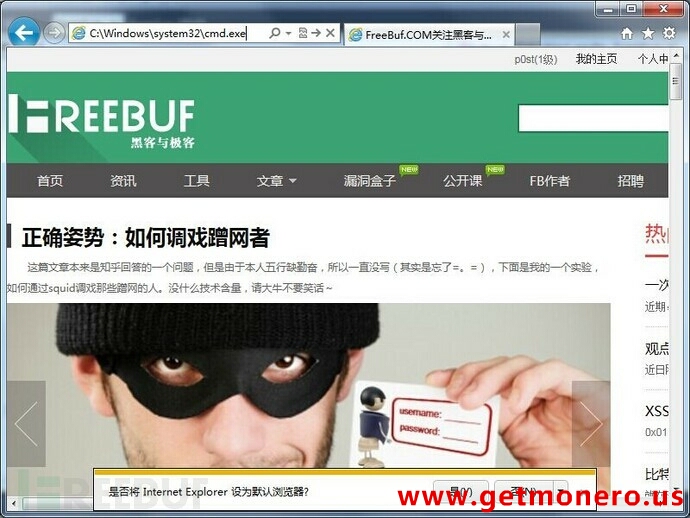
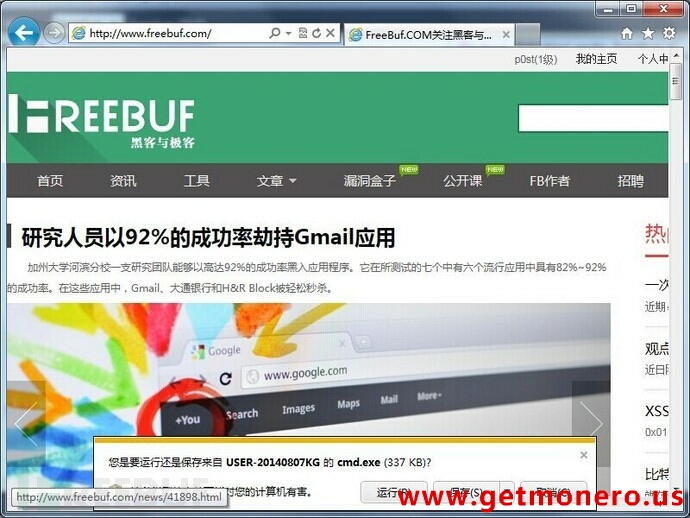
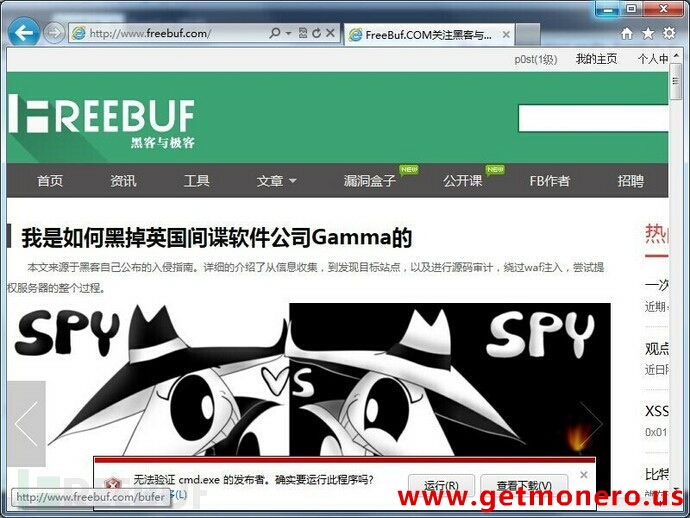
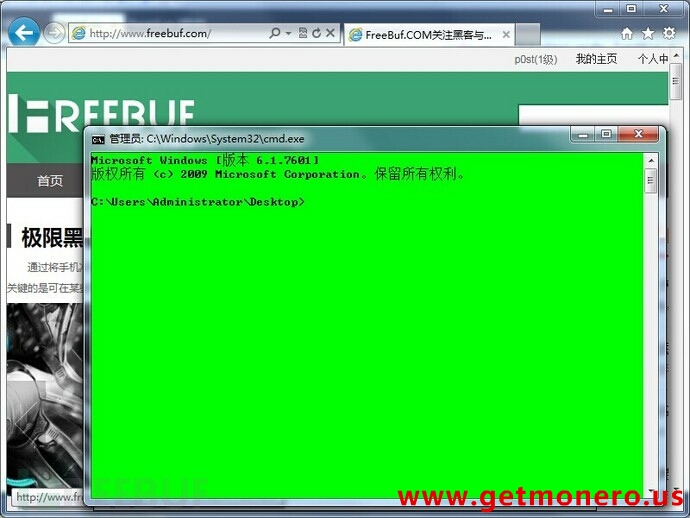
其实还有很多方法,不过就大同小异了,归根结底,要么能弹!要么能调!要么能写!要么能下!
最终能看到你要运行的文件就成功一半,能运行就完全成功了。并不高深~
【触控操作型终端机】
这样的终端机现在很流行了比如这样的:

这样的触屏终端机一般没有完整的键盘和鼠标靠点击和触控来操作,其实搞定它的方法和键鼠操作型的终端机是一样的,你可以这样想,触屏技术就是将手指点触模拟成鼠标操作,那么,鼠标操作跟上文就没去别了撒?
长按法
这个一样道理,长按不会怀孕,你就按会儿吧,万一菜单出来了呢?
多指触控
就是两个手指或三个手指放在页面上,等待~谁知道程序猿大哥那天吃的药是不是路边摊买的?我就遇到过四指同时长按10秒出菜单的(某车站站台广告屏)
类苹果系统的操作手势
这个就像mac的触控板,你一个手指按住另一个手指不停单击(两指或三指模式),然后菜单就出来了
非固定边框法
一样道理,有光标的,用手指把光标移动到边角,按住,然后往屏幕中心拖动,可以显示背后的桌面;没有光标的?直接将手指点在边角,按住,往屏幕中心拖。
对角线法
这个可能是管理人员为了省事让程序员苦逼做的,就是一个手指放在右下角,一个手指在左上角,同时向屏幕中心移动,然后?然后程序最小化了
弹出菜单之后和键鼠操作型的终端机同理,弹出cmd,看看内网,ipc试试弱口令神马的就行。
0x005 关于系统的补充说明
如果你发现终端机屏幕很小,字体很熟悉,那么请用手势吧,因为他可能就是一个安卓平板或者ipad,五指一抓,清洁溜溜~安卓系统很多应用没写好,疯狂点击就xxx.apk停止运行,继续或退出!
【I】这种问题我是在某连锁酒店的吧台上的终端机(入住)上发现的,就一ipad
【A】某机场手推车上的实时室内地图导航就一优派的安卓平板
0x006 分享和小交流
先发两张魔都地铁售票的,去了两次,二次搞定,不过点了出票测试,地铁票跟嚼了X迈一样,根本停不下来,只好找工作人员解释测试缘由和道歉- -!


对了,魔都的朋友都知道出租车座椅上的某某传媒的终端机吧?
那个也搞定了,如果你也能获取到权限或者让她重启或关机,可以群里联系我哦~一起交流些~